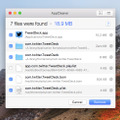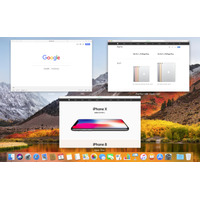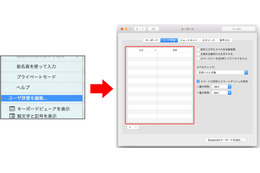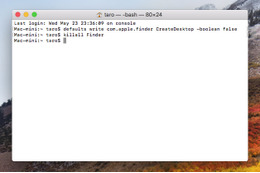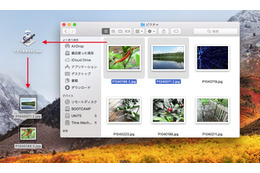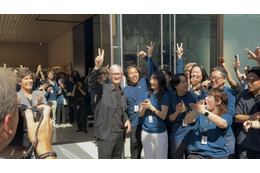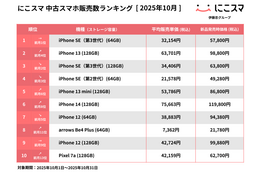最新のMacも揃う!新宿のAppleStoreが公開に
アプリのインストールについておさらいしよう
まず、手短にアプリのインストールについておさらいしておこう。Macでは、ほとんどのアプリはひとつのファイル(アイコン)で、「アプリケーション」フォルダーに入れてダブルクリックすればすぐに使える。初回の起動時に、アプリ自身が、設定ファイルや動作に必要なファイルを所定の位置にコピーするので、Windowsのようなインストール作業が不要なのだ。ドライバーソフトやフォントなど、システムの機能に関わるファイルをインストールするアプリでは、Macでもインストーラーを使うが、どちらかというと少数派だ。
Macにはアンインストールの仕組みがなく、アプリのアイコンをゴミ箱に移動して、ゴミ箱を空にするというのが標準的な手順。ちなみに、Mac App Storeからダウンロードしたアプリは、Launchpadで削除できる。
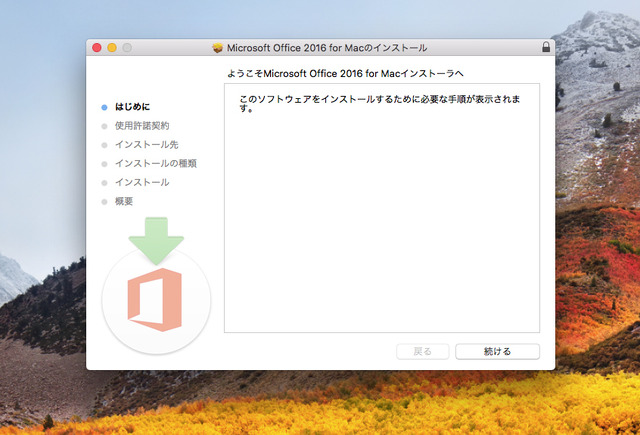
![Launchpadを呼び出して[option]キーを押すと、削除可能なアプリのアイコン左上に「×」マークが表示される。なお、Launchpadは、Dockのアイコンをクリックするなどして起動できる](https://www.rbbtoday.com/imgs/zoom/596608.jpg)
アプリを削除しても、残ってしまうファイルがある
どちらの方法でも、アプリ本体はMacから削除できるが、実は、初回の起動時に作成されたファイル類は残ってしまう。アプリが参照しているキャッシュや設定などのライブラリーファイルなどがそれで、たとえばTweetDeckアプリの場合、「~/Library/Containers/com.twitter.TweetDeck」というようなファイルが残る。残っていてもシステムに影響はないし、容量も小さいので気にしなくてもいいと言えばいいのだが、なんとなくスッキリしない感じもする。
また、わずかとはいえ、たまってくると容量も気になってくるものだ。そこでおすすめなのが、アプリのアンインストールを手伝ってくれるフリーウェアの「AppCleaner」だ。
フリーツールで関連ファイルまでスッキリ!
使い方はカンタン。「AppCleaner」を起動すると、ウィンドウが開く。そこに、アンインストールしたいアプリのアイコンをドラッグ&ドロップすると、関連ファイルの一覧が表示される。削除対象を確認したら、「Remove」ボタンをクリックすればいい。
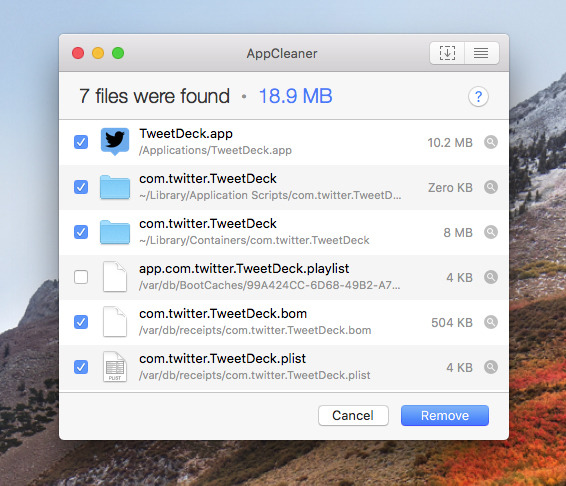
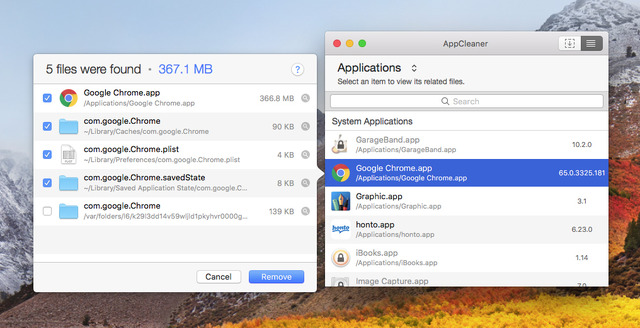
また、ウィンドウ右上のボタンをクリックすると、Macにインストールされているアプリの一覧が表示されるので、そこからアンインストールするアプリを選ぶこともできる。
もちろん、関連ファイルを自分で見つけてひとつひとつ削除してもかまわないが、すべてを探し出すのはなかなか難しい。また、不注意で大切なファイルを削除してしまわないともかぎらない。ドラッグ&ドロップで一発削除できる「AppCleaner」を活用してみよう。
アプリ名:「AppCleaner」
開発:FreeMacSoft
価格:無料
URL:http://freemacsoft.net
最新のMacも揃う!新宿のAppleStoreが公開に




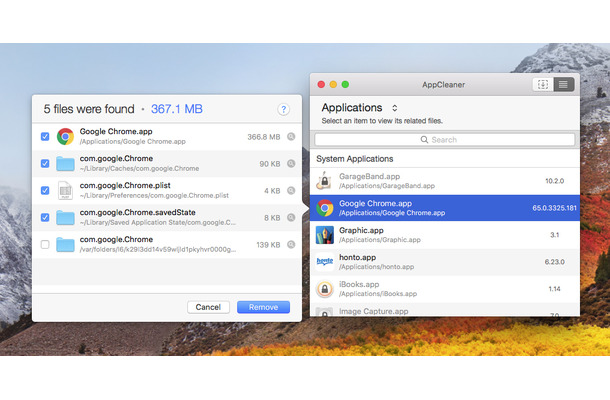
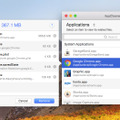
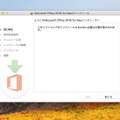
![Launchpadを呼び出して[option]キーを押すと、削除可能なアプリのアイコン左上に「×」マークが表示される。なお、Launchpadは、Dockのアイコンをクリックするなどして起動できる](/imgs/p/K1b6_Il35dGfahQhrBXkj01PNkE4QkJFREdG/596608.jpg)